Програмісти можуть отримувати доступ і налаштовувати IPC/NVR/XVR за допомогою API. В документі за посиланням описано детально запити API: тут.
Також додаємо приклади запитів:
# STEP1 - Приклад API-endpoint, що доступний без авторизації
# STEP2 - Авторизація
# STEP3 - Дозволяє тримати авторизовану сесію відкритою
# STEP3 - Send Heartbeat
# STEP4 - Запит потрібного endpoint
Для роботи із запитами рекомендуємо використовувати ПЗ Postman. Postman – це сервіс для створення, тестування, документування, публікації та обслуговування API.
Як кажуть, краще один раз побачити, ніж багато разів почути або читати. Пропонуємо скористатися відеоінструкцією по оновленню прошивок для обладнання Tyto: IP-камери, NVR, XVR. Якщо немає можливості оновити прошивку онлайн, надається спосіб оновлення через файл. Важливо! Не вимикайте живлення оновлюваного пристрою під час оновлення. Також не можна закривати WEB-браузер до 100% завантаження прошивки онлайн або локально.
Перед тим як звернутися за допомогою скидання пароля IP-камери, переконайтеся, чи має Ваша камера фізичну кнопку скидання пароля (кнопка скидання налаштувань за замовчуванням). Техпідтримка не зможе згенерувати та надати тимчасовий пароль для камери з кнопкою скидання.
За європейськими нормами безпеки пароль у таких камерах можна скинути тільки через кнопку RESET. Залежно від моделі камери, кнопка може знаходитись у "хвості" кабелю або біля місця встановлення SD-карти.
Коли камера запущена та працює (живлення подане понад 3 хвилини або є ping) затисніть кнопку RESET до 5 секунд і відпустіть.Майте на увазі, що камера перезавантажиться і буде доступна з IP-адресою за замовчуванням.
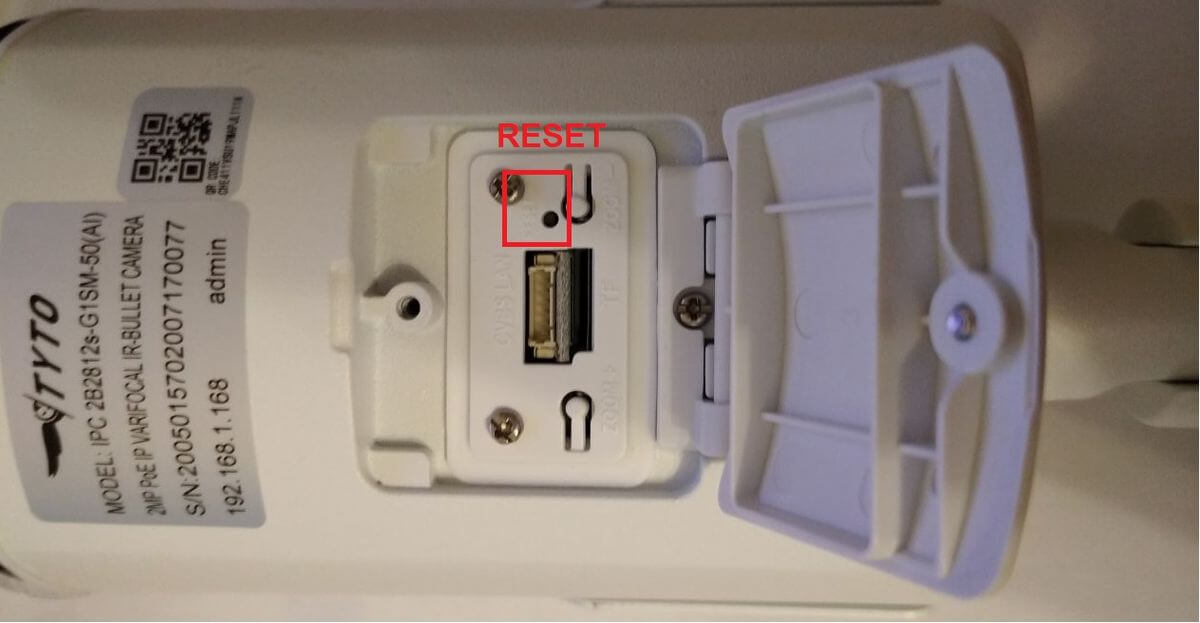
Напишіть запит на скидання пароля на пошту Ця електронна адреса захищена від спам-ботів. Вам необхідно увімкнути JavaScript, щоб побачити її. або зверніться до онлайн-оператора через чат у розділі техпідтримки.
У повідомленні вкажіть наступну інформацію (від повноти та правильності інформації залежить швидкість надання допомоги):
- модель пристрою *
- серійний номер пристрою *
- MAC-адреса пристрою **
- поточну дату на пристрої ***
* Модель та серійний номер вказані на наклейці самого пристрою та коробці від пристрою
** Для цього підключіть пристрій у локальну мережу і за допомогою програми Device Search зробіть пошук у локальній мережі або вкажіть IP-адресу вручну, якщо вона відома. MAC-адреса виглядає у вікні інформації в такому вигляді:
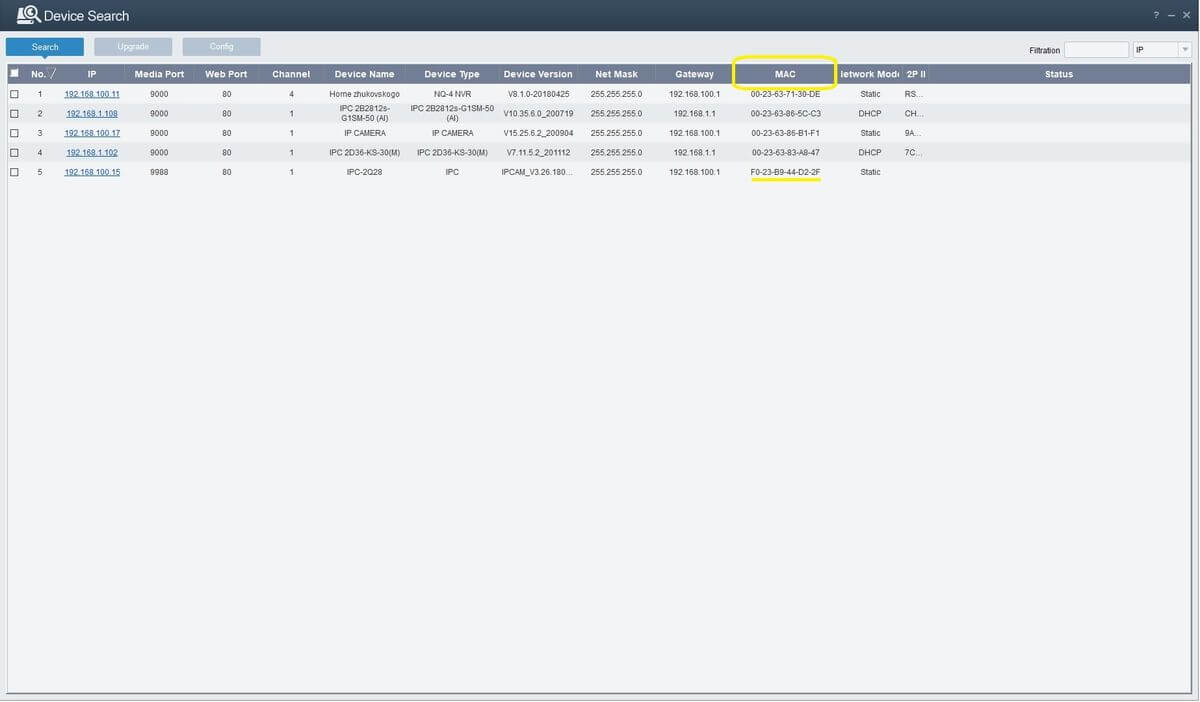
*** Щоб дізнатися поточну дату на пристрої, використовуйте CGI-запит, відкрийте браузер і введіть рядок http://ip-address/cgi-bin/mediaport.cgi, де IP-адреса Вашого пристрою.
Приклад запиту http://192.168.100.17/cgi-bin/mediaport.cgi, інформація знаходиться в рядку <devicetime>2020-11-23_22-39-27</devicetime>. Скопіюйте її та надішліть нам.

До 2020 всі пристрої Tyto IPC/NVR/XVR мали такі параметри за замовчуванням:
IP-адреса: 192.168.1.10; логін та пароль: admin / 12345678
Усі IP-камери: 192.168.1.168; логін та пароль: admin / 12345678
Починаючи з 2020 параметри за замовчуванням для обладнання Tyto змінилися: вже немає попередньо встановленого пароля. Тепер для безпеки необхідно пароль користувача встановлювати при першому підключенні до пристрою. Пароль можна встановити через IE браузер, для відеореєстраторів додатково можна використовувати локальний інтерфейс із підключеним монітором. За замовчуванням, IP-камера має IP-адресу 192.168.1.168, відеореєстратори отримують IP-адресу за DHCP (за відсутності DHCP-сервера в мережі реєстратори будуть доступні за IP-адресою 192.168.1.100). Переконайтеся, що Ваш ПК знаходиться в одній підмережі з пристроєм , при необхідності змініть IP-адресу мережного адаптера ПК на 192.168.1.2 (наприклад). Зайдіть за IP-адресою 192.168.1.168 (IPC) або за IP-адресою XVR/NVR отриманої за DHCP і встановіть свій пароль.
Актуальна інформація наведена на коробці продукту.
Для поиска оборудования Tyto в локальной сети используйте приложения Tyto Device Search и Tyto Flex Device Manager из раздела ПО.
- Проверьте ответ ping для DVR, должен быть непрерывным со средней задержкой 2 мс.
- Проверьте наличие конфликта IP с другими устройствами, подключенными в одной сети.
- Проверьте IP-адрес компьютера, который должен находиться в диапазоне IP-адреса устройства (как говорят, быть в одной подсети), например, если IP-адрес устройтва равен 192.168.1.168, а IP-адрес компьютера должен быть в пределах от 192.168.1.3 до 192.168.1.254.
- Удалите галочку [v] с параметра DHCP в меню > конфигурация> сеть > TCP/IP > отключить DHCP > назначить локальный IP-адрес вручную > Применить.
Всі пристрої мають можливість доступу без зовнішньої IP-адреси через P2P-сервер, розміщеного в Європі. Для підключення через смартфон встановіть програму RXCamView або Danale ((залежно від серії пристрою), для комп'ютера - Tieto VMS Client або Tyto Smart Client (залежно від серії пристрою) та вкажіть такі дані при додаванні пристрою:
- ID-номер на наклейці на коробці або WEB-інтерфейсі пристрою в розділі інфо (при використанні смартфона зіскануйте його через програму)
- Порт (за замовчуванням 9000)
- Ім'я користувача (за замовчуванням admin)
- Пароль (необхідно вказати пароль, встановлений при першому підключенні до пристрою)
За наявності зовнішньої IP-адреси для підключення через інтернет необхідно прокинути порти 80, 554, 9000 (для IP-камер: ці Flex: 80, 554, 6000). На жаль, у нас немає універсальної інструкції для швидкої допомоги, оскільки всі моделі роутерів мають різний інтерфейс і спосіб налаштування. Детальна інформація про налаштування прокидання портів повинна бути доступна в інструкції до Вашого роутера. Якщо Вам не вдається налаштувати прокидок самостійно зверніться за допомогою до Вашого установника або в технічну підтримку виробника роутера. Технічна підтримка Не завжди має необхідну інформацію щодо настроювання сторонніх пристроїв.
Для цих XVR/NVR/IPC URL RTSP має наступний формат rtsp://ip-address:port/ipA/B, де:
ip-address - мережна адреса пристрою
port - порт, яким передаються RTSP-команди. За замовчуванням порт rtsp набуває значення 554
A: номер каналу відеореєстратора приймає значення 01, 02, 03 (для IP-камер завжди значення 01)
B: тип потоку, для основного потоку значення 0, для вторинного потоку значення 1.
приклад. У нас є 4 кан. відеореєстратор доступний за IP-адресою 91.231.206.86, необхідно забрати відеопотік в основному дозволі RTSP з 2-го каналу.
Формат URL RTSP буде виглядати так:
rtsp://91.231.206.86:554/ip02/0
Для перевірки правильності формату URL RTSP запиту та мережевих установок можна використовувати VLC Player.
Найчастіше ця несправність викликана несправністю жорсткого диска. Для перевірки необхідно зняти верхню кришку відеореєстратора та вимкнути шлейфи живлення від HDD. Увімкнути відеореєстратор. Якщо після увімкнення відеореєстратор більше не перезапускається, шукати необхідно несправність в HDD.
Якщо після вимкнення жорсткого диска реєстратор продовжує перезапускатись, його необхідно відправити в сервіс центр для усунення несправності.
У 90% випадків це викликано тим, що встановлена вихідна роздільна здатність відеореєстратора вище, ніж підтримує монітор. Якщо функція автодетекції вихідної роздільної здатності не спрацювала, необхідно підключитися по мережі до відеореєстратора і знизити роздільну здатність виходу. Інший варіант підключити FullHD монітор, змінити налаштування на підтримувані старим монітором та зберегти їх.
Для підключення HD-камер Ті з вбудованим мікрофоном і підтримкою технології AoC (коли відео і звук передаються по одному кабелю) до HD-відеореєстраторів Ті (XVR) необхідно зробити наступні кроки:
- Переконатися, що версія прошивки ПЗ відеореєстратора має дату не нижче 2022 (Налаштування - Система - Інформація). При необхідності потрібно оновити програмне забезпечення для Вашої моделі, це можна зробити самостійно, або зверніться в техпідтримку за допомогою;
- Переконайтеся, що камеру переведено та підключено у форматі TVI;
- Перевірте, чи підтримка передачі звуку увімкнена на відеореєстраторі. Для цього необхідно зайти у вкладку "Загальне" (Налаштування - Система - Загальне) та для параметра "Тип аудіовходу" встановити "Коаксіальний звук" *
* Зверніть увагу, при включенні коаксіального звуку, лінійні входи звуку (RCI) вимикаються.

